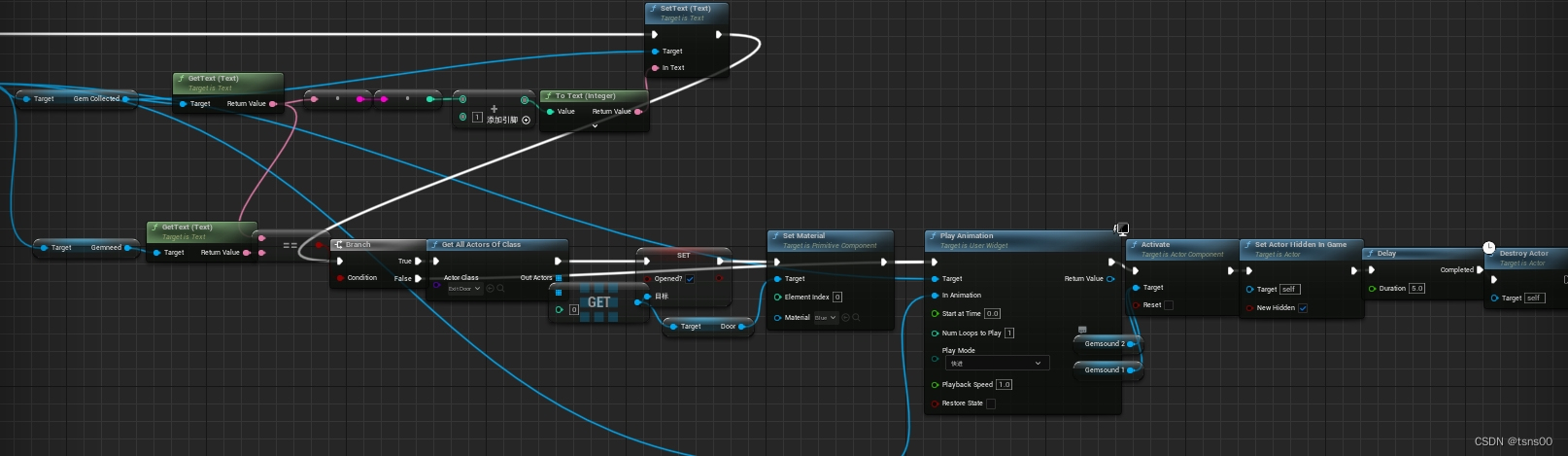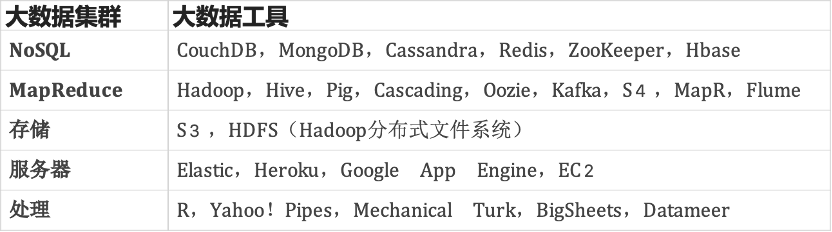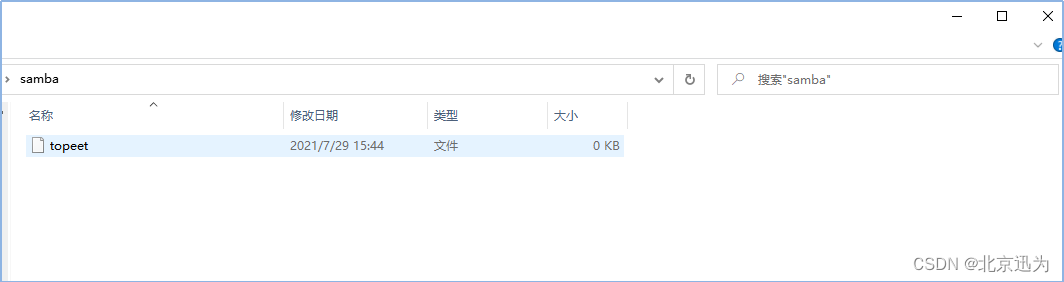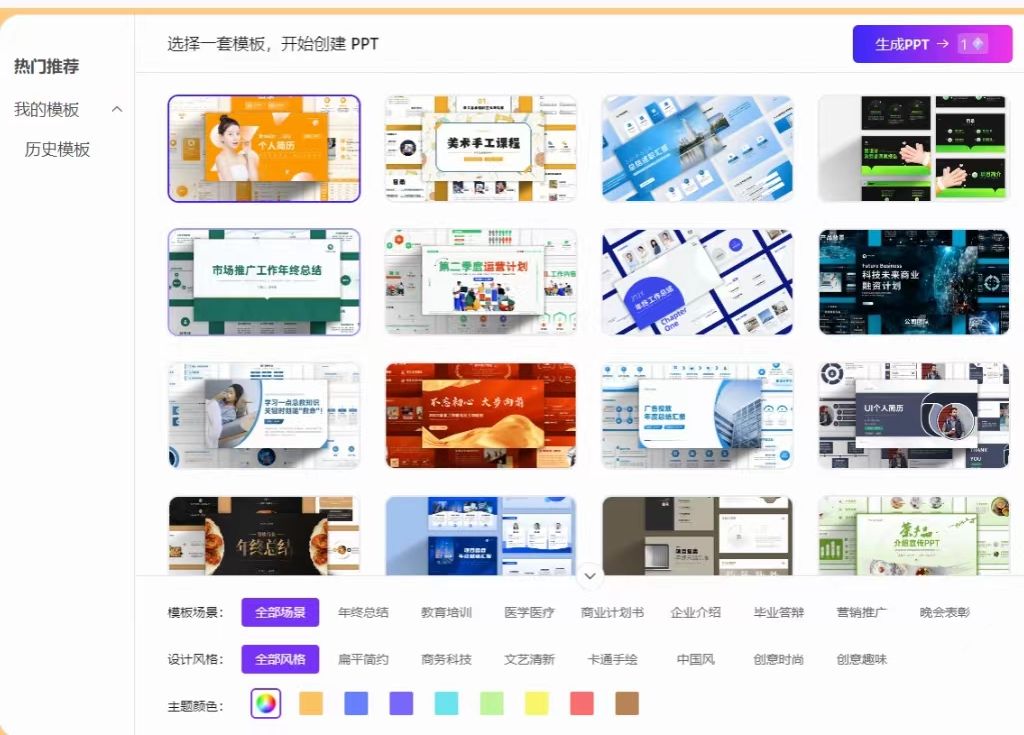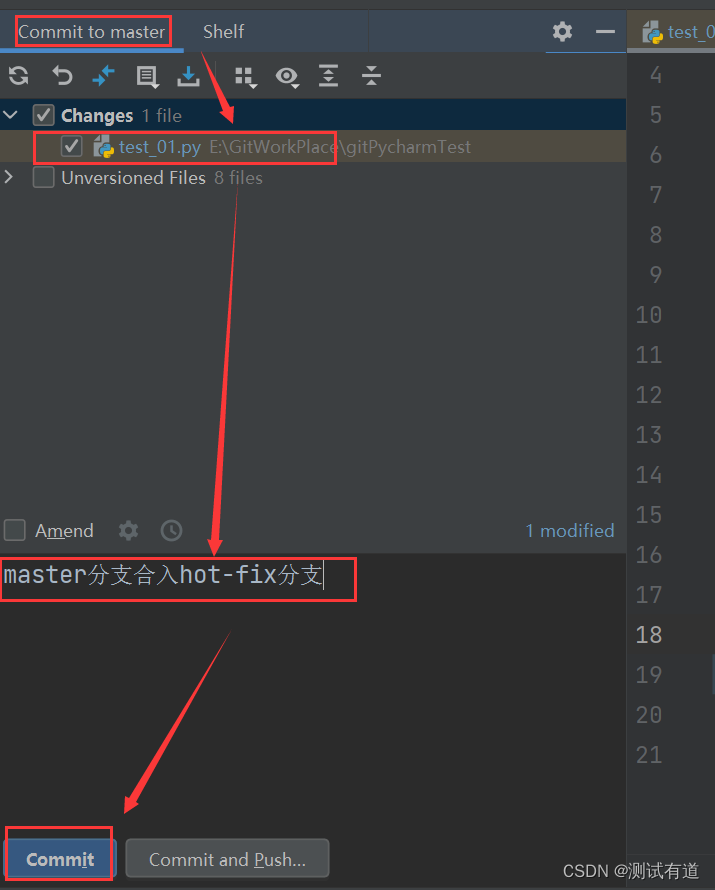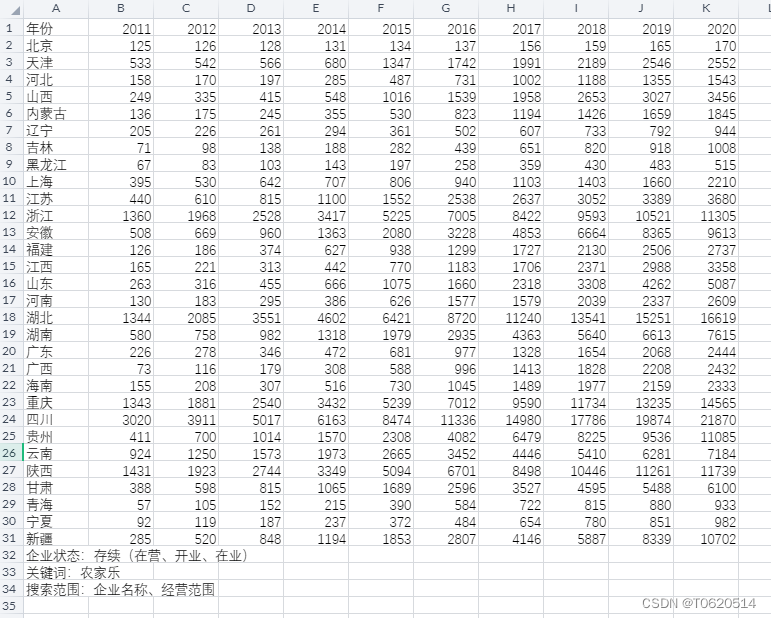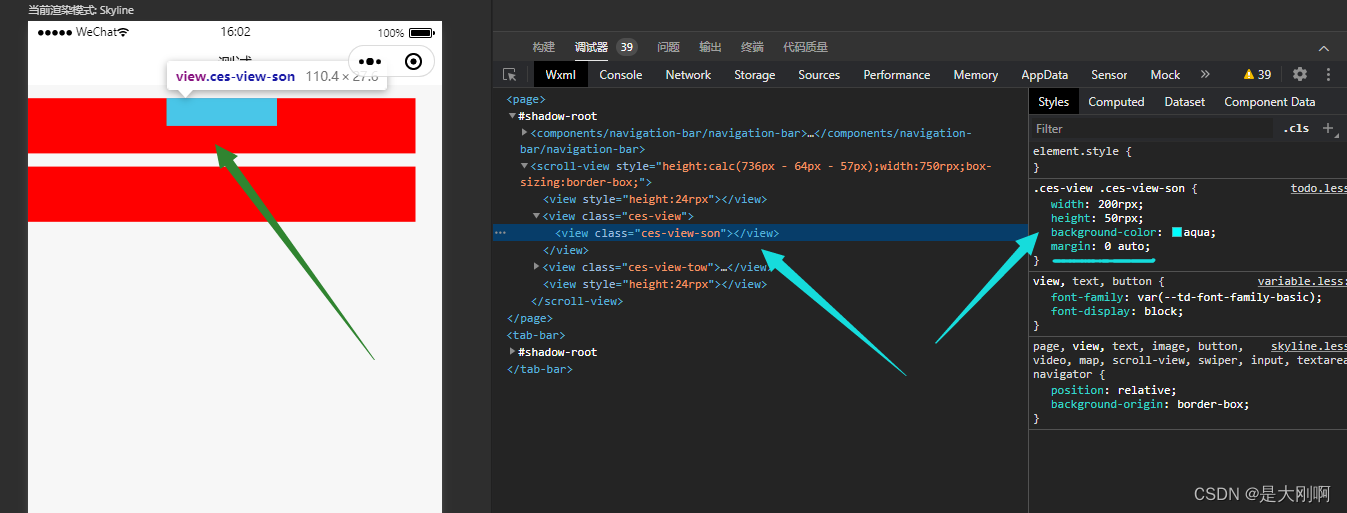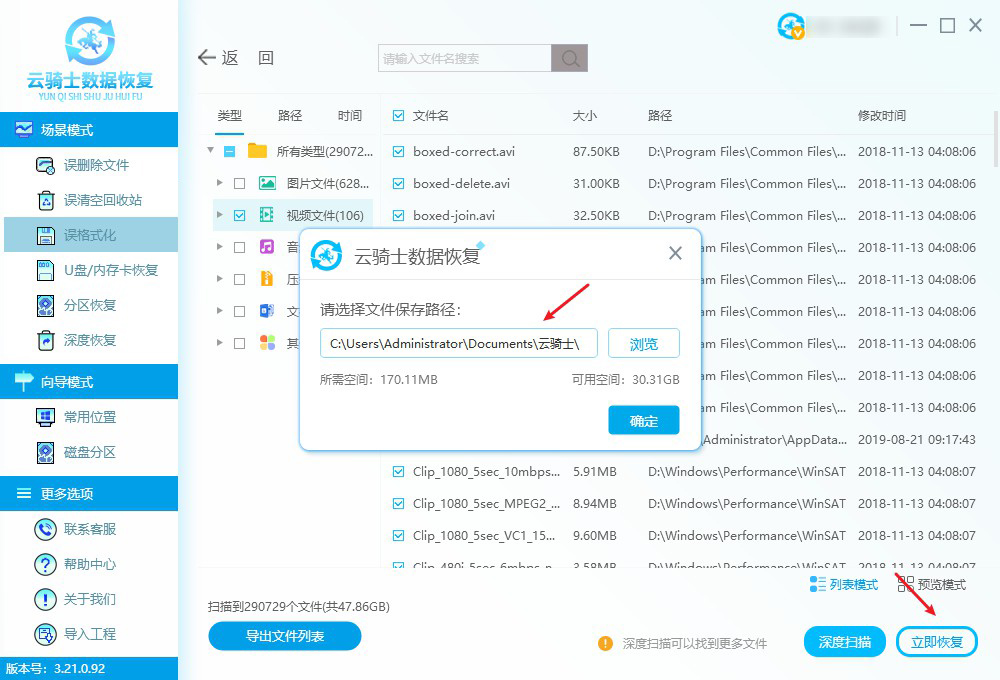本文基于
rufus制作U盘启动盘过程_rufus制作windows11启动盘-CSDN博客
做了简单修改
这里讲一讲制作一个windows11启动盘的过程。
1.首先下载windows11的镜像(可以从这里下载纯净版:https://msdn.itellyou.cn/)
2.从rufus官网下载最新的版本 (Index of /downloadshttp://rufus.ie/downloads/#google_vignette).
3.打开rufus,并选择要使用的U 盘,然后选择windows11镜像文件。选择标准安装。
注意:这里分区类型需要和你要装的目标电脑的分区保持一致,比如如果目标电脑时MBR分区,那么这里就必须选择MBR类型,对应的这里的目标系统类型就会自动为BIOS(或UEFI-CSM).
反之,选择GPT分区。
不然到时候U盘安装系统的时候,会提示U盘制作的系统和目标电脑的磁盘分区不一致,导致不能安装。
4. 点击开始,弹出自定义windows安装窗口,然后全选。

然后,点击OK,开始制作过程,大概几十分钟时间。
5.用启动盘安装windows11系统
插上U盘后,重启电脑,进入BISO设置(thinkpad T440电脑)。按F12进入temporary startup device 界面。
选择USB HDD启动,这样就开始从U盘启动windows 11的安装了.
注意:如果目标电脑是GPT分区,制作的时GPT类型的分区系统,需要将BIOS设置为UEFI-ONLY。不然会报如下错误。
BIOS需要修改为UEFI-ONLY如下:
6. 进入到U盘引导之后,安装提示,安装windows11系统即可。
————————————————
版权声明:本文为博主原创文章,遵循 CC 4.0 BY-SA 版权协议,转载请附上原文出处链接和本声明。
原文链接:https://blog.csdn.net/skfeng36/article/details/137698447